«Ошибка аутентификации при подключении к wifi» или сообщение «Сохранено, защита WPA\WPA2» иногда возникает у пользователей при подключении к беспроводной сети на устройствах Андроид.
«Аутентификация» – это средство защиты сети, которое не дает подключаться к ней посторонним устройствам и проверяет подлинность подключения.
Проверка сверяет два фактора: правильный тип шифрования и правильный пароль. Ошибка обычно означает проблему в одном из них.
Для аутентификации используются разные типы шифрования, но самым надежным считается WPA/WPA2.
Содержание:
Как выполняется аутентификация:
- Выполняется подключение к WiFi, пользователь указывает пароль;
- Мобильное устройство на Android шифрует указанные данные и направляет на маршрутизатор;
- Тот выполняет расшифровку, проверяет их подлинность и открывает доступ (если пароль и тип шифрования верные) или запрещает (если значения не верные) – и появляется ошибка аутентификации.
Простые причины ошибки
Важно! При ошибке аутентификации первым делом проверьте язык ввода (ошибка может возникать из-за кириллических символов), регистр букв и уровень сигнала роутера. Если сигнал слабый – попробуйте переместиться поближе к источнику сигнала и повторить ввод.
Еще проверьте, тот ли пароль вы вводите: 4 способа узнать пароль от своего wifi
Проверив основные причины проблем с аутентификацией, попробуем другие методы устранения проблемы:
- Включение-выключение. По очереди включите и выключите в телефоне: точку доступа, bluetooth, режим полёта. Необъяснимо, но это очень часто помогает.
- Изменение режима Wi-Fi сети. На старых моделях мобильных устройств и планшетов может быть включен режим 802.11 b/g. Включите режим n или Auto и попробуйте подключиться опять.
- Проверьте, не скрыта ли ваша сеть. Нажмите на значок сети в трее, затем выберите свою сеть – «Свойства» – в отрывшемся окне напротив параметра «SSID» будет значение «Hidden». Укажите в нем название своей сети.
- Удаление сети. Просто удалите сеть, к которой не можете присоединиться. Чтобы удалить профиля беспроводной сети и подключить его повторно: зайдите в «Панель управления» – «Центр управления сетями» – «Управление беспроводными сетями». Нажмите на нужную сеть и выберите «Удалить». Затем выполните новый поиск сети (нажмите на значок вай-фай в трее) и снова подключитесь к ней.
- Смена региона Wi-Fi сети. В настройках нужно изменить регион на США (если стоит Россия) или на Россию, если стоит другой регион.
- Метод шифрования. Если в настройках вай-фай сети маршрутизатора стоит шифрование WPA2-Personal, поставьте на телефоне WPA, и шифрование — AES.
- Использование программ. Приложение для починки беспроводных сетей WiFi Fixer анализирует состояние беспроводной сети и исправляет ошибки. Грубо говоря, работает так же, как и помощник Windows, который ищет ошибки (но который обычно их не находит).
Читайте больше в нашем материале про главные причины, почему не работает интернет на телефоне
к содержанию ↑
Причина в роутере (маршрутизаторе)
Если все предыдущие способы не помогли, и при этом у вас есть доступ к роутеру, можно попробовать еще несколько методов. Для начала – попробуйте просто перезагрузить роутер.
Читайте в нашем материале: как войти в настройки роутера
Следующий относительно несложный способ – настроить автоматический беспроводного режима роутера протокол 802.11 b/g .
Способ для продвинутых пользователей: обновление прошивки роутера. Если устройство старое и давно не обновлялось, это может вызывать ошибки.
Зайдите на сайт разработчика маршрутизатора, скачайте и установите самую новую версию.
Предварительно создайте файл конфигурации маршрутизатора, чтобы затем, если возникнут неполадки, не нужно было производить все настройки заново (узнать, как сделать это для вашей модели маршрутизатора, можно на сайте разработчика).
После всех действий включите устройство снова и попробуйте подключиться к сети.
Если вы хотите более детально вникнуть в проблему аутентификации, читайте наш материал об ошибках при подключении к вай-фай.
Внутри – правильная схема подключения роутера, работа с драйверами, настройка шифрования и многое другое.

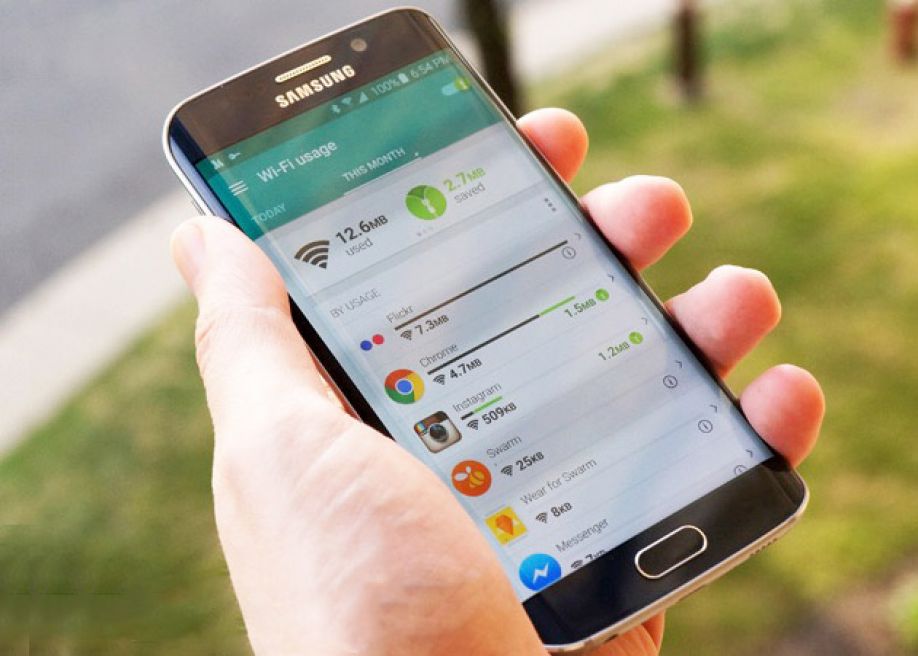

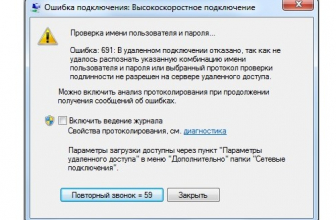





Добавить комментарий